- ppt背景图片大全 简约:多边形点线PPT背景图片
- ppt背景图片:五张可爱卡通PPT背景图片
- 绿色背景ppt:两张绿色清新唯美花卉艺术PPT背景图片
- ppt封面背景:五张古典花鸟中国风PPT背景图片
下面的是PPT教程网给你带来的相关内容:
ppt怎么设置点击图片然后进入详细介绍:ppt设置点一下就出来一个的教程
ppt是一款演示文稿制作软件,为用户提供了许多有用的功能,例如其中的动画功能是大部分用户都会使用的,这个功能可以让演示文稿中枯燥的文字生动形象的展示出来,能够及时抓住受众的眼球,提升文稿的演示效果,因此ppt软件吸引了不少的用户前来下载使用,当用户在使用ppt软件时ppt怎么设置点击图片然后进入详细介绍,会在页面上插入各种对象,这时就有用户问到ppt怎么设置点一下就出来一个的问题,这个问题用户首先需要为对象添加上动画,接着将动画开始设置为点击时样式即可解决问题,详细的设置过程是怎样的呢,接下来就让小编来向大家分享一下ppt设置点一下就出来一个的方法教程吧,希望用户能够从中掌握到有用的技巧。
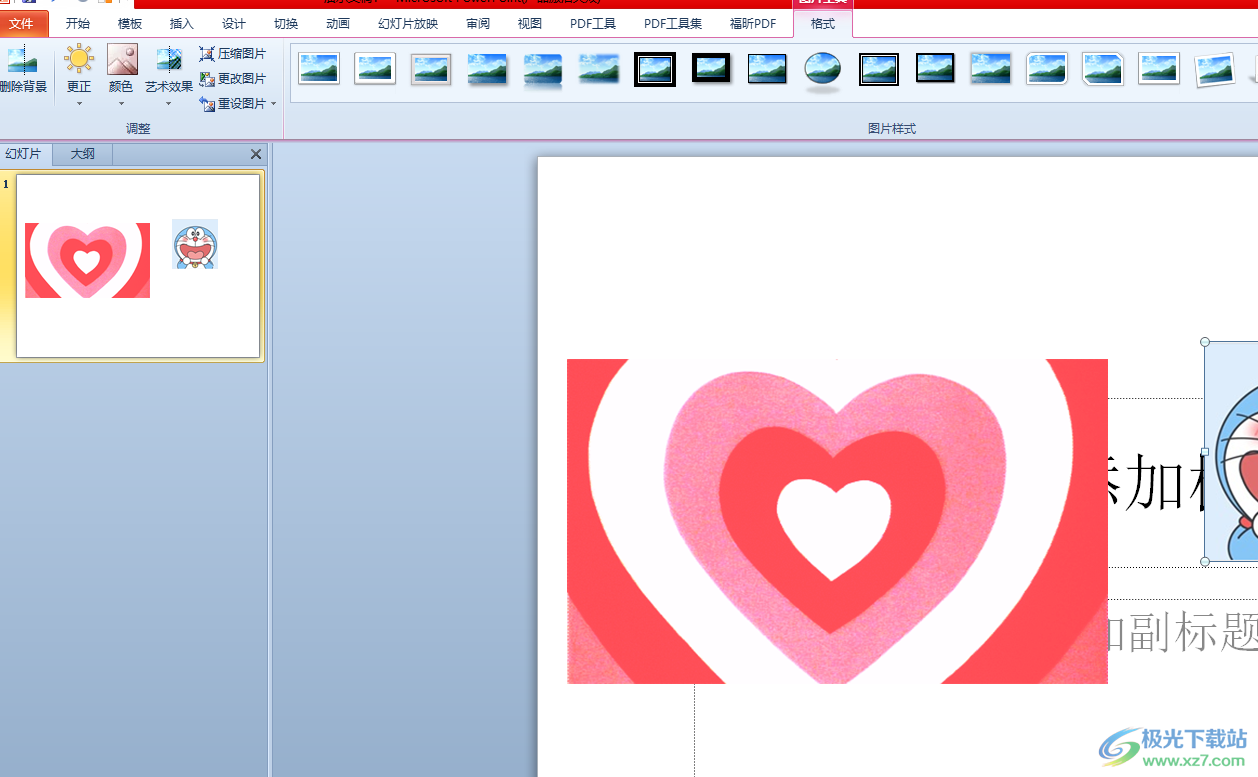
方法步骤
1.用户在电脑上打开ppt软件,并进入到演示文稿的编辑页面上选中图片


2.接着在页面上方的菜单栏中点击动画选项,将会切换得到相关的选项卡,用户选择其中的添加动画选项

3.在弹出来的动画选项卡中,用户在进入板块中选择一个喜欢的动画选项

4.添加完成后,用户继续在动画选项卡的计时板块中点击开始选项的下拉箭头
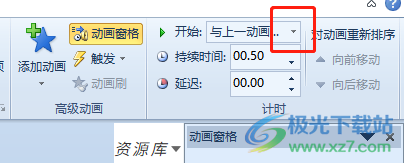

5.在弹出来的下拉选项卡中,用户选择单击时选项即可解决问题,剩余对象按步骤重复操作即可,这样就可以设置出点一下就出来一个的效果了
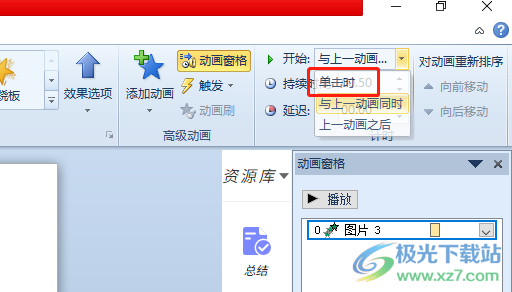
用户在ppt软件中编辑演示文稿时,想要设置对象点一下就出来一个的效果,这就需要为对象添加上动画,接着再设置动画开始为鼠标单击时即可解决问题,整个设置过程是很简单的ppt怎么设置点击图片然后进入详细介绍:ppt设置点一下就出来一个的教程,因此感兴趣的用户可以跟着小编的教程操作起来,一定可以解决好这个问题的。

2016安装包
大小:1.05 GB版本:32/64位 简体中文版环境:, WinXP, Win7
进入下载
感谢你支持pptjcw.com网,我们将努力持续给你带路更多优秀实用教程!
上一篇:ppt中的视频如何设置自动播放:职教云平台电脑网页怎么自动播放课件设置方法 职教云平台网页播放课件 下一篇:ppt中幻灯片大小在哪里设置:PPT自定义插入图片大小的两个方法!| 30″快问快答
郑重声明:本文版权归原作者所有,转载文章仅为传播更多信息之目的,如作者信息标记有误,请第一时间联系我们修改或删除,多谢。


